Как зайти в биос на нетбуке асус. Как включить BIOS на ноутбуке Asus
Представленная статья будет полезна для тех владельцев ноутбуков фирмы Asus, у которых возникла необходимость входа в Bios и они не знают как зайти в биос на ноутбуке asus. Зачастую БИОС посещают во время установки Windows, когда предстоит выставить с флешки либо диска загрузку, выполнить проверку на наличие вирусов или реализации других задач.
Кроме того, посредством Bios на ноутбуке можно просмотреть множество различных параметров, ознакомиться с подключенными устройствами либо выполнить обновление ПО.
Зачастую, независимо от того, какая именно версия Windows установлена, настройки BIOS могут быть открыты посредством клавиши F2. Данный метод можно применять в том случае, когда система еще не была установлена. Что же касается Windows 8 и 10, для них имеется еще один метод для того, чтобы попасть к этому меню. Рассмотрим все подробно.
Как зайти в биос на ноутбуке asus
Стоит сразу заметить, что представленный метод может не сработать, если вы – пользователь Windows 10 либо 8. Дальше я даже расскажу, почему именно, и как это возможно исправить.
Выполняем следующее: выключаем ваш ноутбук, кликаем и удерживаем кнопку F2, после чего заново включаем гаджет.
Когда BIOS будет открыт, кнопку можно отпустить.

Этапы загрузки можно изменять с помощью вкладки Boot. Для этого достаточно лишь на место первого девайса выставить привод CD, DVD или же флешки, которая уже должна быть подключена. В моем же случае первое место принадлежит SSD накопителю.

Не стоит забывать о сохранении настроек, кликнув по клавише F10. После того, как Windows будет установлен или же будут выполнены определенные действия, лучше снова присвоить жесткому диску или SSD первое место в перечне девайсов.
Заходим в BIOS с Windows 10 и 8
Суть в том, что функция оперативной загрузки делает невозможным вход в БИОС после того, как ноутбук был выключен. Проверено. Я выключал свой ноутбук, нажимал F2, включил его снова, и произошла загрузка Windows 10.
В связи с этим, чтобы кнопка F2 сработала, следует не выключать, а лишь выполнить перезагрузку ноутбука. Для этого в меню «Пуск» следует кликнуть по значку выключения и затем выбрать опцию «Перезагрузка».

Затем следует нажать и удерживать, либо просто активно кликать по клавише F2.
Еще один метод сводится к временному отключению функции быстрого запуска.
- Необходимо перейти к панели управления, затем выбрать «Все элементы», далее «Электропитание», и, наконец, выбрать пункт под названием «Действия клавиш питания».
- Следует убрать отметку с пункта, который называется «Включить оперативный запуск», после чего сохранить заданные настройки.
- Если же вышеуказанный пункт и так будет неактивен, выше будет располагаться ссылка «Корректировка параметров, которые на данный момент недоступны». Кликните по ней.

Затем можно отключить ваш ноутбук, заново его включить и перейти к БИОС, как было показано в самом начале публикации. Когда все будет выполнено, рекомендую снова активировать функцию «Оперативный запуск».
Надеюсь, что, благодаря моим советам, теперь вы знаете Как зайти в биос на ноутбуке ASUS. У меня без проблем все работает. Только следует быть чрезвычайно осторожными, и не изменять абсолютно все настройки без разбора. Можно настроить так, что после придется менять ноутбук.
К слову, если вдруг что-то пойдет не так, как было запланировано, у вас всегда имеется возможность вернуть настройки БИОС к заводским, кликнув по клавише F9.
Как войти в БИОС на ноутбуке Asus
Первым делом запустите ноутбук и проверьте, подает ли сигналы монитор. Если с этим все в порядке, то ждите, пока устройство загружается. Согласно стандартным методам, попасть в BIOS можно путем нажатия клавиши F2 или Del.
Причем сделать это нужно быстро, уловив момент перед загрузкой Windo ws и после загрузки основного экрана. Если вы сделали все правильно - начинайте работу - меню BIOS открылось .
Учтите, что вам не следует изменять те параметры, что непонятны лично вам. Лучше не рисковать, иначе вы можете не только подкорректировать работу системы в нежелательную сторону, но и привести ноутбук в неисправное состояние. Как правило, после этого устройство подлежит вмешательству специалистов, а вам придется потратить немалые деньги на ремонт. В случае неправильной работы вашего ПК вы можете обратиться в официальный центр по ремонту ноутбуков Asus .
Если вам не удалось попасть в BIOS с первого раза
К слову, вы не всегда сможете поймать момент, когда нужно нажимать на кнопку. Не забывайте, что система пошлет вам сигнал, которы й вы ожидаете. П ри обнаружении на экране изображения заставки фирмы материнской платы, поспешите нажать на соответствующую кнопку. Если вы не успели, то можете повторить попытку снова, перезагрузив устройство.
Особенности входа в БИОС на ОС Windows 8/8.1/10
Необходимо зайти в параметры настроек и выбрать пункт, отвечающий за изменение параметров, он еще может называться обновлением и безопастностью. Выбрав далее пункт "перезагрузить сейчас" выберите действие диагностики. Далее переходите в дополнительные праметры и меню BIOS запустится, когда выберите пункт Параметры встроенного ПО UFFI.

Также, в случае неуверенности в правильности своих действий, найдите инструкцию для вашей модели. Скорее всего, производитель позаботился о наличии пары слов по теме BIOS и указал верный способ входа в подсистему. Если вам не помогли вышеописанные клавиши, то, скорее всего, вход в BIOS осуществляется через какую-то из клавиш F, расположенных в верхней части компьютерной клавиатуры.
Сегодня мы постараемся подробно рассказать, как войти в биос и с помощью каких клавиш это можно осуществить. В первую очередь стоит заметить, что многие пользователи компьютера или ноутбука не знают, как зайти в биос, думая, что вход в BIOS производится из операционной системы. Это конечно же не так.
Поэтому на вопросы «Как зайти в биос на windows 7?» и «Как зайти в биос на windows 8?» можно однозначно ответить, — никак. На самом деле всё просто. Если Вы хотите войти в биос на Виндовс 7 или войти в биос на Виндовс 8, то достаточно перезагрузить ваш ноутбук или компьютер и нажать нужную клавишу или клавиши в момент загрузки компьютера. Давайте вместе разберемся, как войти в BIOS.
Как зайти в BIOS
Итак, как мы уже сказали выше, компьютер нужно перезагрузить. В момент его перезагрузки, в самом её начале необходимо нажать специальную клавишу или сочетание клавиш. Что же это за клавиши, спросите Вы? Клавиши или их комбинация прямо зависят от производителя материнской платы вашего компьютера. Поэтому ниже будет приведен список для таких производителей ноутбуков и материнских плат, как ASUS, Acer, DELL, Fujitsu, HP, Lenovo, MSI, Samsung, Sony, Toshiba и других.
Стоит заметить, что при загрузке компьютера обычно указано, с помощью какой клавиши или сочетания клавиш можно войти в BIOS. Вот для примера пара скриншотов:

Как видите, при загрузке компьютер сам предлагает возможность войти в биос с помощью клавиши. Проблема заключается в том, что производителей множество и следовательно разных БИОС также очень много. Поэтому следующая таблица возможно Вам поможет.
Как войти в БИОС с помощью специальных клавиш
Таблица по производителям BIOS
| Производитель BIOS | Клавиши |
|---|---|
| ALR Advanced Logic Research, Inc. | F2, Ctrl+Alt+Esc |
| AMD (Advanced Micro Devices, Inc.) BIOS | F1 |
| AMI (American Megatrends, Inc.) BIOS | Del |
| Award BIOS | Ctrl+Alt+Esc, Del |
| DTK (Datatech Enterprises Co.) BIOS | Esc |
| Phoenix BIOS | Ctrl+Alt+Esc, Ctrl+Alt+S, Ctrl+Alt+Ins |
Таблица по производителям компьютера или ноутбука
| Производитель ПК или ноутбука | Клавиши |
|---|---|
| Acer | F1, F2, Ctrl+Alt+Esc |
| AST | Ctrl+Alt+Esc, Ctrl+Alt+Del |
| Compaq | F10 |
| CompUSA | Del |
| Cybermax | Esc |
| Dell 400 | F3, F1 |
| Dell Dimension | F2, Del |
| Dell Inspiron | F2 |
| Dell Latitude | Fn+F1 |
| Dell Latitude | F2 |
| Dell Optiplex | Del, F2 |
| Dell Precision | F2 |
| eMachine | Del |
| Gateway | F1, F2 |
| HP | F1, F2 |
| IBM | F1 |
| IBM E-pro Laptop | F2 |
| IBM PS/2 | Ctrl+Alt+Ins затем Ctrl+Alt+Del |
| IBM Thinkpad | из Windows: Programs >Thinkpad CFG |
| Intel Tangent | Del |
| Micron | F1, F2, or Del |
| Packard Bell | F1, F2, Del |
| Sony VAIO | F2, F3 |
| Tiger | Del |
| Toshiba | Esc, F1 |
Помимо этого, стоит рассмотреть другие клавиши, которые также могут помочь войти в bios.
- Esc — большинство ноутбуков Toshiba после Esc предлагает нажать F1 для входа в биос;
- F1 — большинство IBM/Lenovo и некоторые HP, Dell, Packard-Bell, Gateway;
- F2 — Acer, Asus, RoverBook
- F3 — может быть у Dell, Sony.
- F8 — iRu, некоторые модели Dell
- F10 — Toshiba, Compaq
- F12 — Lenovo
- Ctrl+F2 — Asus
- Ctrl+Alt+Esc — Acer
Если ничего из описанного не помогает, задайте вопрос в комментариях, указав модель ноутбука или материнской платы компьютера — постараемся помочь советом.
Каждый владелец компьютера или ноутбука хотябы краешком уха слышал о таком понятии как BIOS, но не все понимают, что он делает и, тем более, как попасть в биос. В нашем материале мы расскажем вам, как зайти в биос на ноутбуке или компьютере в зависимости от выбранной модели устройства. Но перед тем, как перейти непосредственно к описанию способов того, как войти в bios, давайте сначала разберемся, для чего он, собственно, нужен.
И так, если вы столкнулись с проблемой входа в биос на ноутбуке, тогда наш материл точно для вас.
Для чего нужен биос

BIOS (или базовая система ввода / вывода) — это программное обеспечение, которое проверяет работоспособность оборудования вашего компьютера и позволяет запускать операционную систему. Когда вы включаете компьютер, его BIOS запускает самотестирование (POST), чтобы убедиться, что все устройства и системы (жесткий диск, звуковая карта, клавиатура и т.д.) подключены и работают правильно. Если тест не обнаруживает проблем, BIOS переключает управление вашим компьютером на другую часть программного обеспечения, как правило, на операционную систему. И только после этого вы можете начинать работать с вашим компьютером или ноутбуком.
На каждом ПК или ноутбуке есть BIOS, и вам может потребоваться время от времени получать доступ к нему. Внутри BIOS вы можете установить пароль, управлять оборудованием и изменить последовательность загрузки. Пользовательский интерфейс BIOS прост и удобен в доступе, но следует проявлять осторожность при изучении и манипуляциях с BIOS. Помните, что не стоит изменять настройки, если вы не уверены в том, что они делают. А теперь давайте перейдем непосредственно к тому, как зайти в биос на компьютере или ноутбуках от разных производителей.
Как зайти в биос на ноутбуке Lenovo

Начнем с того, как зайти в биос на ноутбуке леново или нетбуке от этого производителя. В большинстве случаев зайти в биос на машинах довольно просто. Для этого достаточно нажать клавиши F1 или F2 после включения компьютера. Как в леново зайти в биос если модель довольно древняя? Здесь возможных комбинаций немного больше. Советуем вам попробовать воспользоваться комбинациями Ctrl + Alt + F3, Ctrl + Alt + Ins или Fn + F1.
Как зайти в биос на ноутбуке hp

Ответ на вопрос о том, как войти в bios на ноутбуке hp довольно простой. В зависимости от серии ноутбуков вам нужно просто нажимать клавишу F1, F10 или F11 сразу после включения устройства. Если вы хотите зайти в биос на hp, но перед вами не ноутбук, а, скажем, моноблок hp или планшетный ПК, тогда понадобиться немного другая комбинация клавиш. Так, на планшете можно использовать F10 или F12. На моноблоках можно попробовать клавиши F2 или Esc.
Как зайти в биос на ноутбуке Asus

Ноутбуки от компании Asus уже давно пользуются статусом надежных компаньонов для решения задач любой сложности. Ввиду большой распространенности этих моделей, у многих пользователей очень часто возникают вопросы на тему того, как зайти в биос на ноутбуке асус. И так, чтобы зайти в биос асус вам нужно проделать несколько простеньких действий. Просто нажимайте (или нажмите и удерживайте) клавишу F2. Повторяйте действие до тех пор, пока не увидите на дисплее ноутбука экран биоса. Отметим, то в ряде случаев самым лучшим способом зайти в биос на ноутбуках от асус будет нажимать много раз клавишу, пока не появиться утилита BIOS.
Некоторые ноутбуки Asus могут потребовать нажатия клавиши Del, Esc или F10. Старые компьютеры Asus могут загружаться в BIOS только в том случае, если вы удерживаете клавишу Esc до тех пор, пока не увидите экран выбора загрузочного устройства; перейдите в BIOS, выбрав «Ввод настроек» в меню. Вот и все, теперь вы знаете, как войти в bios на ноутбуке asus).
Как зайти в биос на ноутбуке Acer

Как войти в bios на ноутбуке acer? Очень хороший вопрос ввиду того, что компания очень долго не могла определиться с тем, какое же сочетание клавиш выбрать для того, чтобы войти в биос на их устройствах. Тем не менее, в большинстве новых моделей для входа в Bios на ноутбуках от этого производителя нужно использовать клавиши Del или F2 сразу после включения. Как на асере зайти в биос, если ноутбук далеко не первой свежести? Старые компьютеры Acer могут использовать также клавиши F1 или Ctrl + Alt + Esc для доступа к BIOS.
Как зайти в биос на ноутбуке Samsung

Как войти в bios на ноутбуке samsung? После нажатия кнопки питания просто нажмите клавишу F2, чтобы запустить утилиту настройки BIOS. Отметим, что очень часто вам придется нажимать эту клавишу несколько раз, пока не появиться экран BIOS.
Как зайти в биос на ноутбуке Sony Vaio

Ноутбуки семейства Vaio от Sony очень долгое время почитались, как дорогие и премиальный устройства. Они отличались хорошей сборкой, сбалансированностью характеристик и высоким уровнем юзабилити. И так, как войти в bios на ноутбуке sony? Довольно просто: просто жмите клавиши F1, F2 или F3 после включения компьютера.
Как зайти в биос на ноутбуке Toshiba

Проблем с тем, как войти в bios на ноутбуке toshiba также не должно быть. Производитель уже довольно длительное время использует довольно простую комбинацию доступа к биосу. А именно — F1 или Esc после включения питания.
Как зайти в биос на ноутбуке Dell

Зайти в биос на Dell довольно просто. Дело в том, что компания уже довольно длительное время считается настоящим эталоном качественных ноутбуков на операционной системе Windows. И так, для перехода в биос при загрузке компьютера вам нужно сразу нажать клавишу F2. Нажимайте эту клавишу каждые несколько секунд, пока не появится сообщение «Ввод настроек».
Старые настольные компьютеры Dell и ноутбуки вместо F2 могут использовать комбинацию клавиш Ctrl + Alt + Enter или Del для входа в BIOS. Как в ноутбуке делл зайти в биос, если он уже довольно стар? Для этого используйте комбинацию клавиш Fn + Esc или Fn + F1. Одна из них точно должна сработать.
Как зайти в биос на ноутбуке Fujitsu

Ноутбуки от Fujitsu Siemens – это довольно редкие гости на наших широтах. Поэтому, у того небольшого числа владельцев продукции под этим брендом постоянно возникает вопрос о том, как в ноутбуке fujitsu siemens зайти в биос. Вы будете приятно удивлены, ведь войти в биос на этих ноутбуках очень просто. Достаточно просто нажать F2 после появления логотипа Fujitsu.
Как зайти в биос на Macbook

Для читателей нашего сайте далеко не секрет, что компьютеры от Apple сильно отличаются от ПК в плане архитектуры. Так, одним из довольно серьезных отличий является отсутствие на Macbook и моноблоках привычного для пользователей ПК биоса. Вместо него установлена система EFI - Extensible Firmware Interface. Как зайти в биос на macbook pro или зайти в биос на macbook air? Для этого вам нужно просто нажимать клавишу Options при старте компьютера. Кроме того, благодаря продуманному сочетанию клавиш вы можете легко, например, запускать безопасный режим (Shift), загрузку из съемного носителя (С) и так далее.
Как зайти в биос виндовс 10
Начиная с виндовс 8, самая популярная операционная система в мире начала поддерживать режим быстрого запуска. Поэтому, очень часто мы не можем попасть в биос из-за того, что банально не успеваем нажать нужную комбинацию клавиш. Как зайти в настройки биос в таком случае? Если у вас установлена операционная система windows 7, 8.1 или windows 10 в режиме UЕFI (с XP такой трюк не пройдет), тогда у вас есть возможность зайти в биос прямо через операционную систему. Для этого перейдите во Все настройки, далее – Восстановления. Здесь выберите раздел Особые варианты загрузки и нажмите кнопку Перезагрузить сейчас. После рестарта, компьютер зайдет в раздел настроек UЕFI, где вы можете проводить тонкую настройку системы.
Также в биос можно попасть через командную строку. Для этого запустите командную строку в режиме администратора и выполните команду shutdown /r /o /t 0 и компьютер перезагрузиться в меню биоса. Вот и все, теперь вы знаете, как зайти в биос через командную строку.
В качестве бонуса: как зайти в биос если не работает клавиатура ноутбука
Как зайти в биос на пк, если вдруг перестала работать клавиатура. Скажем сразу, что в таком случае самый надежный способ – это поискать другую клавиатуру. Также можно попробовать сбросить настройки биоса с помощью специального джампера на материнской плате, но это только на десктопном ПК. Если все это вам не под силу – тогда нужно обращаться в сервисный центр.
Как войти в bios на компьютере или ноутбуке? Это вопрос, на который рано ил поздно начинает искать ответ любой пользователь. В нашем материале мы подробно рассказали вам о том, как войти в bios на ноутбуке в зависимости от конкретного производителя. Также, вы теперь будете знать, как зайти в биос прямо из операционной системы. Спасибо, что были с нами и до встречи в следующих материалах.
Современные версии BIOS выглядят по-разному, но задача у них одна - начальная настройка и проверка работоспособности компьютера. Получить доступ к ним также можно одними и теми же способами. Даже если перед вами интерфейс UEFI, часто отличающийся не только внешним видом, но и поддержкой мыши и русского языка.
Интерфейс UEFI / pcInside.info

Чтобы перейти к меню BIOS на стационарном компьютере, при загрузке нужно нажать клавишу Del, в редких случаях - F2. Обычно нужная клавиша указывается на экране до вывода информации об операционной системе. Сообщение выглядит примерно так: «Press F1 to continue, DEL to enter setup», «Press DEL to run setup» или «Please press DEL or F2 to enter UEFI BIOS settings».
Нажать указанную клавишу нужно именно в момент вывода такого сообщения. Для верности нажимать можно несколько раз. Но если вы всё же не успеете, подождите, пока запустится, и перезагрузите ПК, чтобы попытаться снова.
При каждой загрузке пробуйте только одну клавишу. Проверить несколько вариантов вы может просто не успеть.

В зависимости от производителя, года выпуска и серии ноутбука войти в BIOS можно по-разному. Используются различные клавиши или даже , причём сообщения на экране с указанием нужных может и не быть.
Лучше проверять только один из возможных вариантов за раз. Если он не подойдёт, дождитесь запуска Windows, перезагрузите ПК и попробуйте другую клавишу или сочетание. Проверять сразу несколько вариантов не стоит, так как вы можете просто не попасть в нужный промежуток времени.
Ноутбуки Asus
Чаще всего для перехода в BIOS во время включения ноутбука используется клавиша F2. Менее распространённые варианты - Del и F9.
Если это не сработает, выключите ноутбук, зажмите Esc, а затем нажмите кнопку включения. Не отпускайте Esc до тех пор, пока на экране не появится меню Boot. В нём вам нужно перейти в Enter Setup и нажать Enter.
Ноутбуки Acer
В ноутбуках Acer чаще всего используются клавиши F1 и F2, а также комбинация Ctrl+Alt+Esc. В серии Acer Aspire может потребоваться Ctrl+F2. В линейках TravelMate и Extensa для входа в BIOS обычно нужно нажать F2 или Del. В старых моделях ноутбуков Acer могут встречаться комбинации Ctrl+Alt+Del и Ctrl+Alt+Esc.
Ноутбуки Lenovo
Для входа в BIOS на ноутбуках Lenovo чаще всего требуется нажатие клавиши F2. На многих ультрабуках и гибридных лэптопах ряд F-клавиш может активироваться только с помощью Fn, а значит, нажать нужно будет Fn+F2. Куда реже встречаются клавиши F8 и Del.
 superuser.com
superuser.com
На многих ноутбуках компании на боковой панели или же рядом с кнопкой питания есть специальная клавиша для входа в BIOS. Нажимать на неё можно, только когда выключен.
Ноутбуки HP
Чтобы зайти в BIOS на ноутбуках HP, обычно надо нажать клавишу F10 или Esc. Но на старых моделях может потребоваться Del, F1, F11 или F8.
Ноутбуки Samsung
В устройствах Samsung чаще всего для входа в BIOS нужно нажать F2, F8, F12 или Del. В случае доступа к F-ряду только через кнопку Fn потребуется соответствующая комбинация: Fn+F2, Fn+F8 или Fn+F12.
Ноутбуки Sony
 videoadept.com
videoadept.com
Модели серии Vaio могут иметь специальную кнопку ASSIST. Если нажать на неё во время загрузки ноутбука, появится меню с возможностью выбора Start BIOS Setup.
В устаревших ноутбуках могут использоваться клавиши F1, F2, F3 и Del.
Ноутбуки Dell
В случае с ноутбуками Dell самый распространённый вариант перехода в BIOS - клавиша F2. Чуть реже встречается F1, F10, Del, Esc и Insert.
Как зайти в UEFI из Windows 8, 8.1 и Windows 10
В последних версиях на ноутбуках с UEFI зайти в подсистему ввода-вывода можно и при уже загруженной системе. Для этого нужно перейти в «Параметры» и действовать в зависимости от версии операционной системы.
Для Windows 8
«Изменение параметров компьютера» → «Общее» → «Особые варианты загрузки» → «Перезагрузить сейчас» → «Диагностика» → «Дополнительные параметры» → «Параметры встроенного ПО UEFI» → «Перезагрузить».
Для Windows 8.1
«Изменение параметров компьютера» → «Обновление и восстановление» → «Восстановление» → «Особые варианты загрузки» → «Перезагрузить сейчас» → «Диагностика» → «Дополнительные параметры» → «Параметры встроенного ПО UEFI» → «Перезагрузить».
Для Windows 10
«Обновление и безопасность» → «Восстановление» → «Особые варианты загрузки» → «Перезагрузить сейчас» → «Поиск и устранение неисправностей» → «Дополнительные параметры» → «Параметры встроенного ПО UEFI» → «Перезагрузить».

Для Windows 10 существует и альтернативный способ перехода к UEFI из экрана входа в систему или через меню «Пуск». В обоих случаях нужно нажать на иконку «Выключение» и, удерживая клавишу Shift, запустить перезагрузку. Это действие позволит открыть раздел особых вариантов загрузки системы.

После этого нужно будет выполнить те же шаги, что и в предыдущем способе. То есть нужно будет перейти к пункту «Поиск и устранение неисправностей», выбрать «Дополнительные параметры» и «Параметры встроенного ПО UEFI», а далее нажать «Перезагрузить».
Последние материалы сайта
Windows 8
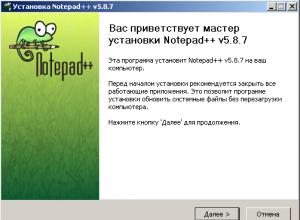
Рекомендации и инструкции по составлению проекта для Allsubmitter Allsubmitter описание
Универсальность Не нужно покупать несколько SEO программ. Прямо сейчас вы можете получить полный набор инструментов для раскрутки сайта в виде программы Allsubmitter , которой вполне достаточно, чтобы продвигать и поддерживать сайты в ТОП поисковых систе
Браузеры

Что делать, если ваш смартфон не заряжается
За последний десяток лет телефоны стали неотъемлемой частью нашей жизни. Сей девайс уже нужен не только для связи с родными и близкими. Помимо этого смартфон выполняет уйму других функций. Давайте разберем случай, когда смартфон перестал заряжаться или де
Браузеры
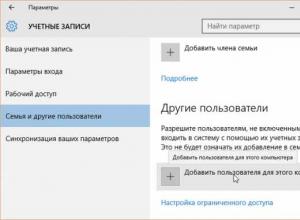
Как пользоваться предложениями Microsoft при помощи локальной учётной записи
В наше время нередко бывает так, что одним ПК пользуется сразу несколько человек. В такой ситуации удобно будет использовать несколько учетных записей с индивидуальными настройками для каждого человека. При использовании ПК их нужно будет просто менять, з
Программы
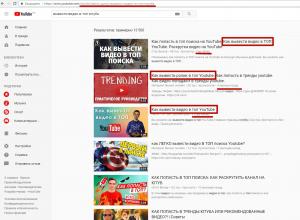
В тренде YouTube: Подборка за неделю Четырнадцатая идея: чужие видео
Подробно рассказываем о том, как видеоролики попадают на страницу "тренды" и как можно вывести своё видео на первые строки выдачи по поисковым запросам. Раскрутка видео на Ютубе - это не сложно и не так дорого, как это может показаться сначала. Самостояте
Компьютер

Dvd player xpx mode 1118 прошивка
Прошивкой называют программное обеспечение, которое и является операционной системой таких устройств как: мобильный телефон, модем, DVD-привод, BIOS, плеер и многого другого. Также прошивкой считается обновление файла, программой для модернизации. Непосре
Видео

Форум по снпч: printhelp - сервисная программа для обслуживания принтеров - форум по снпч
Приложение Fineprint представляет собой универсальный пакет драйверов и специализированную программу, которая позволяет значительно расширить возможности при работе с принтерами. Данная программа позволяет печатать на бумаге водяные знаки и упрощает работ